Fungsi Excel SIN
Fungsi SIN menghitung sinus sudut dalam radian.
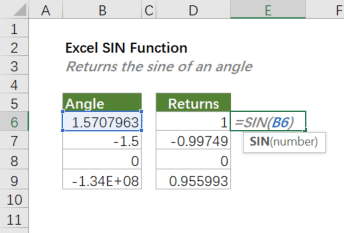
Sintaksis
=SIN(number)
kasus
- nomor (wajib): Sudut dalam radian yang ingin Anda hitung sinusnya. Catatan: Nilai mutlak bilangan harus kurang dari 2^27.
Nilai pengembalian
Fungsi SIN mengembalikan nilai numerik.
Catatan Fungsi
- jumlah harus sudut dalam radian. Jika itu adalah sudut dalam derajat, gunakan RADIAN fungsi: =SIN(RADIANS(angka)); atau kalikan sudutnya dengan PI()/ 180, =SIN(angka*PI()/180).
- SIN mengembalikan #JUMLAH! kesalahan jika |nomor| 2^27.
- SIN mengembalikan #NILAI! kesalahan jika jumlah tidak numerik.
Contoh
Untuk menghitung sinus sudut yang tercantum dalam tabel seperti yang ditunjukkan di bawah ini, silakan salin atau masukkan rumus di bawah ini di sel atas (D6) dari daftar hasil, dan tekan Enter untuk mendapatkan hasilnya. Kemudian pilih sel hasil, dan seret gagang isian (kotak kecil di sudut kanan bawah sel yang dipilih) ke bawah untuk menerapkan rumus ke sel di bawah ini.
=DOSA(B6)
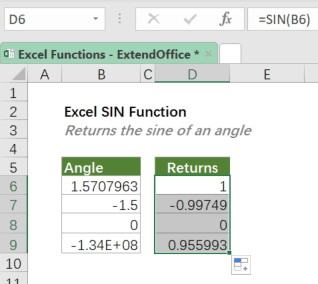
Alih-alih referensi sel, Anda dapat mengetik yang sebenarnya jumlah nilai dalam rumus seperti yang ditunjukkan di bawah ini.
=DOSA(1.5707963)
Fungsi terkait
Fungsi SINH menghitung sinus hiperbolik suatu bilangan.
Fungsi RADIANS mengubah derajat ke radian.
Fungsi PI mengembalikan angka 3.14159265358979 dari konstanta matematika yang disebut pi.
Alat Produktivitas Kantor Terbaik
Kutools for Excel - Membantu Anda Menonjol Dari Kerumunan
Kutools for Excel Membanggakan Lebih dari 300 Fitur, Memastikan Apa yang Anda Butuhkan Hanya Dengan Sekali Klik...

Tab Office - Aktifkan Pembacaan dan Pengeditan dengan Tab di Microsoft Office (termasuk Excel)
- Satu detik untuk beralih di antara lusinan dokumen terbuka!
- Kurangi ratusan klik mouse untuk Anda setiap hari, ucapkan selamat tinggal pada tangan mouse.
- Meningkatkan produktivitas Anda sebesar 50% saat melihat dan mengedit banyak dokumen.
- Menghadirkan Tab Efisien ke Office (termasuk Excel), Sama Seperti Chrome, Edge, dan Firefox.
